Sticker桌面便签:免费软件,操作技巧全知道
你是否常在电脑前工作?Sticker桌面便签软件绝对是你的得力助手,它免费又好用,界面简洁功能丰富。这里将为你介绍它的操作技巧,如设置便签弹出灵敏度、用于办公、设置登录信息等,快来看看吧。
如何设置Sticker桌面便签隐藏便签弹出灵敏度
1、 点击“Sticker桌面便签”
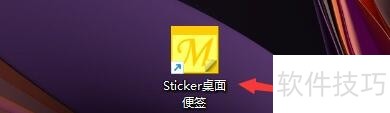
2、 在“Sticker桌面便签”窗口中,点击“安全”
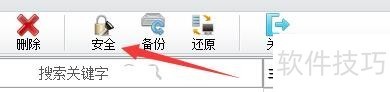
3、 在“安全”窗口中,点击“其它”

4、 在“其它”窗口中,拖动隐藏便签弹出灵敏度按钮,向右移动适当位置为宜

如何运用Sticker桌面便签进行办公
1、 在电脑搜索Sticker桌面便签软件安装包,下载以后安装文件,安装快捷方式,桌面出现如图所示图标。
2、 双击后出现登录界面,可以选择注册账号,也可以选择右下角直接体验。
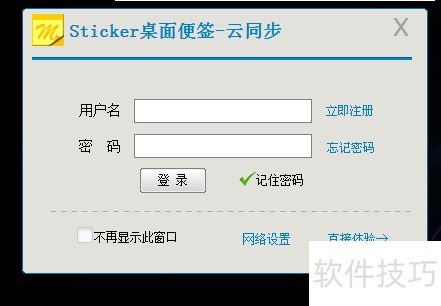
3、 然后会出现一个长方形工具栏,上面标注几项简单功能,第一项就是创建便签。创建便签会整齐排列在电脑桌面,移动也非常方便。
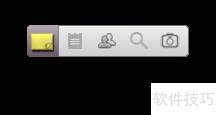
4、 双击第一个图标,会出现如图所示绿色便签,非常清新的感觉,而且还可以设置透明度,不影响桌面其他文件的运行。

5、 工具栏的第二项是便签管理器,可以对便签的各项功能进行设置。便签的式样,或者颜色都可以随意进行设定,非常人性化。
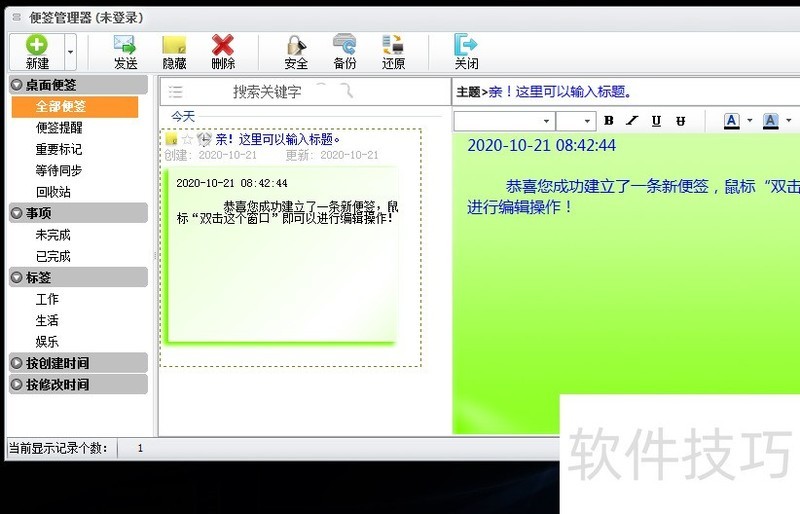
6、 右边栏还有对各项待办事项和已完成事项进行分类,一目了然。我们不必自己归类排序,省了好多时间。
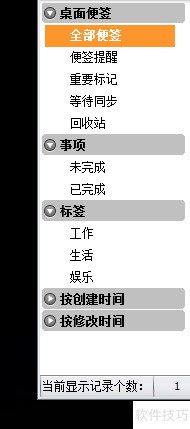
如何设置登录Sticker桌面便签程序用户名及密码
1、 点击“Sticker桌面便签”
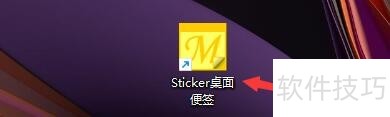
2、 在“Sticker桌面便签”窗口中,点击“安全”
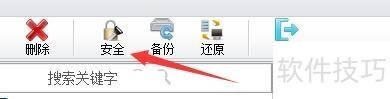
3、 在“安全”窗口中,点击“便签接收”
4、 在“便签接收”窗口中,输入需要使用的登录用户名及登录密码
Sticker桌面便签免费且界面简洁、功能丰富。通过掌握设置隐藏便签弹出灵敏度、办公运用、登录信息设置等操作技巧,能让我们更好地使用它来提高工作效率。
文章标题:Sticker桌面便签:免费软件,操作技巧全知道
文章链接://www.hpwebtech.com/jiqiao/310419.html
为给用户提供更多有价值信息,ZOL下载站整理发布,如果有侵权请联系删除,转载请保留出处。
相关软件推荐
其他类似技巧
- 2025-01-04 11:29:02Sticker桌面便签:免费软件,操作技巧全知道
- 2025-01-04 08:03:02Sticker桌面便签:免费且功能丰富,操作技巧全知道
- 2024-12-25 18:10:01桌面软件软件有哪些好用 实用的桌面软件软件排行
- 2024-09-05 17:37:02应用软件软件有哪些好用 实用的应用软件软件排行
- 2024-06-21 14:09:012024年桌面便签软件:让你的工作更高效
- 2024-04-29 17:11:332024年十款必备桌面软件排行榜
- 2024-04-29 16:52:332024年探索桌面软件排行榜:实用工具与娱乐应用
- 2023-11-21 11:17:10桌面便签软件:如何选择适合自己的产品
- 2023-11-21 11:17:09桌面便签软件:如何选择合适的版本
- 2023-11-21 11:17:06桌面便签软件:用户选择的秘诀
Sticker桌面便签软件简介
Sticker桌面便签是一款免费的桌面便签软件,如果您经常做在电脑旁边工作,那么这款桌面便签软件对于您来说是在适合不过了,本软件界面简洁功能丰富且完全免费。软件基础简介Sticker桌面便签是一款小巧实用的办公辅助工具,它可以在桌面建立起一个个备忘小标签,用户可以在标签上写上备忘内容和提醒时间,防止自己因为工作繁... 详细介绍»









